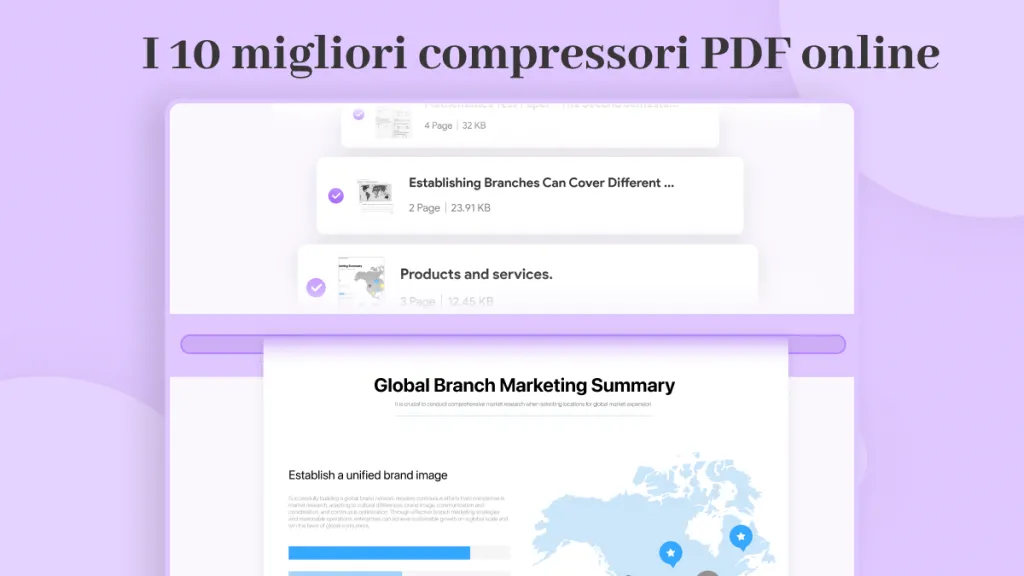Se hai riscontrato problemi di dimensioni del file e velocità di caricamento durante la condivisione di documenti PDF, la compressione dei file potrebbe essere la soluzione che stai cercando. Se stai cercando uno strumento online affidabile per comprimere i file PDF in modo rapido e semplice, iLovePDF è pronto ad aiutarti. In questo articolo, ti guiderò come comprimere PDF con iLovePDF. Continua a leggere per saperne di più sul processo di compressione PDF di iLovePDF e UPDF, la migliore alternative ad iLovePDF.
1. Passi per comprimere PDF in iLovePDF
Poiché iLovePDF è un'applicazione online e offline che probabilmente funziona su tutti i sistemi operativi. Questo significa che non devi scaricarlo o installarlo sul tuo dispositivo. iLovePDF ha anche una versione offline per desktop. Puoi anche scaricare l'applicazione iLovePDF per l'utilizzo offline.
Segui questi semplici passaggi per comprimere PDF in iLovePDF usando la sua applicazione web:
Passaggio 1: vai al sito web di iLovePDF
Vai al sito web di iLovePDF e seleziona lo strumento "Comprimi PDF". Dopo aver scelto lo strumento Comprimi PDF, clicca sul pulsante "Seleziona file PDF" e scegli il file PDF dal tuo dispositivo. Inoltre, puoi anche importare i tuoi file PDF da Google Drive o Dropbox.
Passaggio 2: scegli il livello di compressione
Dopo aver caricato o importato il documento, ti verrà chiesto di scegliere il livello di compressione. iLovePDF supporta tre livelli di compressione, ovvero Massima, Consigliata e Minore compressione. Sta a te decidere quale classe vuoi usare per la compressione.
Passaggio 3: clicca sul pulsante "Comprimi PDF"
Dopo aver scelto il livello di compressione, ora clicca sul pulsante "Comprimi PDF". Ci vorrà un po' per comprimere i tuoi documenti. Dopo la compressione, ti porterà alla pagina di download del file. Ora, clicca sul pulsante "Download" e il tuo file compresso verrà scaricato nel file zip.
Puoi anche comprimere più file PDF, ma è disponibile solo nella versione a pagamento di iLovePDF.
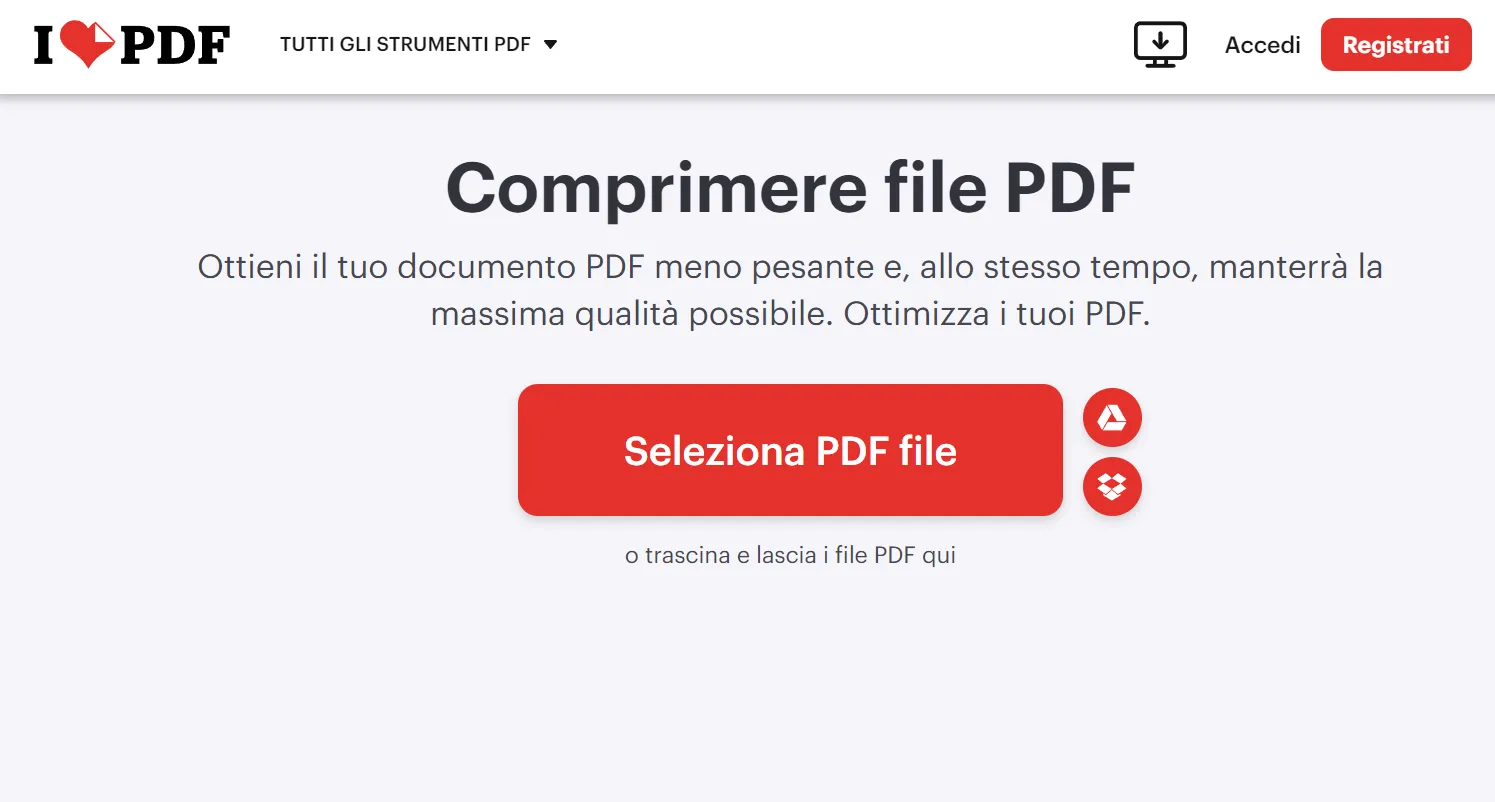
2. Come comprimere PDF in iLovePDF sul cellulare?
Non hai il tempo di accendere il computer per comprimere i tuoi file PDF? Beh, non preoccuparti. iLovePDF ha anche il supporto per smartphone. L'applicazione mobile iLovePDF è disponibile su Google Play Store e Apple Store. Ciò significa che puoi scaricarlo anche su Android e iOS.
L'applicazione mobile iLovePDF ti offre tutte le funzionalità presentate nella sua versione web/online. La funzione di compressione di iLovePDF in un'app mobile può essere molto utile quando si lavora in remoto o si studia e si richiede di inoltrare un documento di grandi dimensioni. L'applicazione mobile iLovePDF consente di risparmiare molto tempo e distribuisce il carico di lavoro.
Saresti curioso di sapere come iLovePDF riduce le dimensioni di un PDF con un'app mobile. Basta seguire questi passaggi:
- È sufficiente scaricare l'applicazione dal tuo rispettivo negozio. Gli utenti iPhone possono scaricarlo dall'Apple Store e gli utenti Android possono scaricarlo dal Google Play Store.
- Avvia l'app sul tuo smartphone e scegli lo strumento "Comprimi PDF".
- Basta importare i file dal cloud o dalla memoria del telefono. Dopo aver rilasciato il file, tocca "Comprimi PDF" per avviare la compressione. Dopo il completamento, puoi esportare il file sul tuo dispositivo locale o inviarlo direttamente dall'app di messaggistica.
3. Svantaggi dell'utilizzo di iLovePDF per comprimere PDF
Oltre ad alcune fantastiche funzionalità, lo strumento iLovePDF Compress PDF presenta alcuni inconvenienti.
- Non puoi comprimere più file PDF a meno che tu non abbia la versione a pagamento.
- Anche nella sua versione premium, non puoi comprimere più di 10 file per compito.
- Non è mai sicuro caricare dati su siti web, anche se contengono una connessione sicura. C'è un'alta percentuale di rischio che i tuoi dati possano essere rubati se sei connesso a una rete pubblica.
- Anche i suoi piani premium non hanno funzionalità avanzate come la gestione delle pagine o la tecnologia OCR.
- Supporta la conversione ma offre opzioni limitate.
4. Il Migliore alternativa al compressore PDF iLovePDF
Se pensi che il compressore iLovePDF non sia all'altezza o sei preoccupato per la sicurezza, niente panico. Ecco la migliore alternativa al compressore iLovePDF: UPDF.
Windows • macOS • iOS • Android 100% sicuro
UPDF è sofisticato e adatto a carichi di lavoro pesanti. È inondato di funzionalità avanzate. Diamo un'occhiata ad alcune delle sue caratteristiche principali:
Caratteristiche di UPDF:
- Editor PDF: UPDF funziona sia come lettore che come editor. Ti offre un'esperienza di lettura e modifica senza soluzione di continuità. È possibile modificare testo, immagini e collegamenti all'interno dell'UPDF.
- Modalità multi-visualizzazione: UPDF supporta quattro diverse modalità di visualizzazione, ovvero visualizzazione a pagina singola, visualizzazione a due pagine e scorrimento. Diverse modalità di visualizzazione aumentano l'esperienza di lettura.
- Gestione delle pagine: con la gestione delle pagine, puoi organizzare, ruotare, eliminare e aggiungere nuove pagine in modo efficiente.
- Annota PDF: UPDF supporta anche annotazioni per aggiungere commenti, evidenziare testo, aggiungere caselle di testo, richiami di testo e molto altro.
Fatta eccezione per le funzionalità, UPDF fornisce un'interfaccia bella ed elegante. È facile da usare e non è necessario spendere alcuno sforzo per imparare a usarlo. È la cosa migliore per tutti coloro che hanno bisogno di gestire documenti PDF.
Windows • macOS • iOS • Android 100% sicuro
5. Passi per comprimere PDF in UPDF
Comprimere un file PDF per modificarne le dimensioni è molto semplice in UPDF in quanto è possibile utilizzare la funzione "Salva come altro" per scegliere una versione più piccola del file. Segui questi semplici passaggi per utilizzare questo strumento per comprimere il tuo file PDF;
- Inizia installando UPDF sul tuo computer.
- Avvia il programma al termine dell'installazione, quindi clicca sul pulsante "Apri file" per aprire un file PDF che desideri comprimere. Puoi anche trascinare e rilasciare il file nell'interfaccia principale del programma per aprirlo.
- Per comprimere il file PDF, clicca sull'icona "Salva come altro" nel pannello di destra.
- Dalle opzioni che appaiono, seleziona "Riduci dimensione file..."
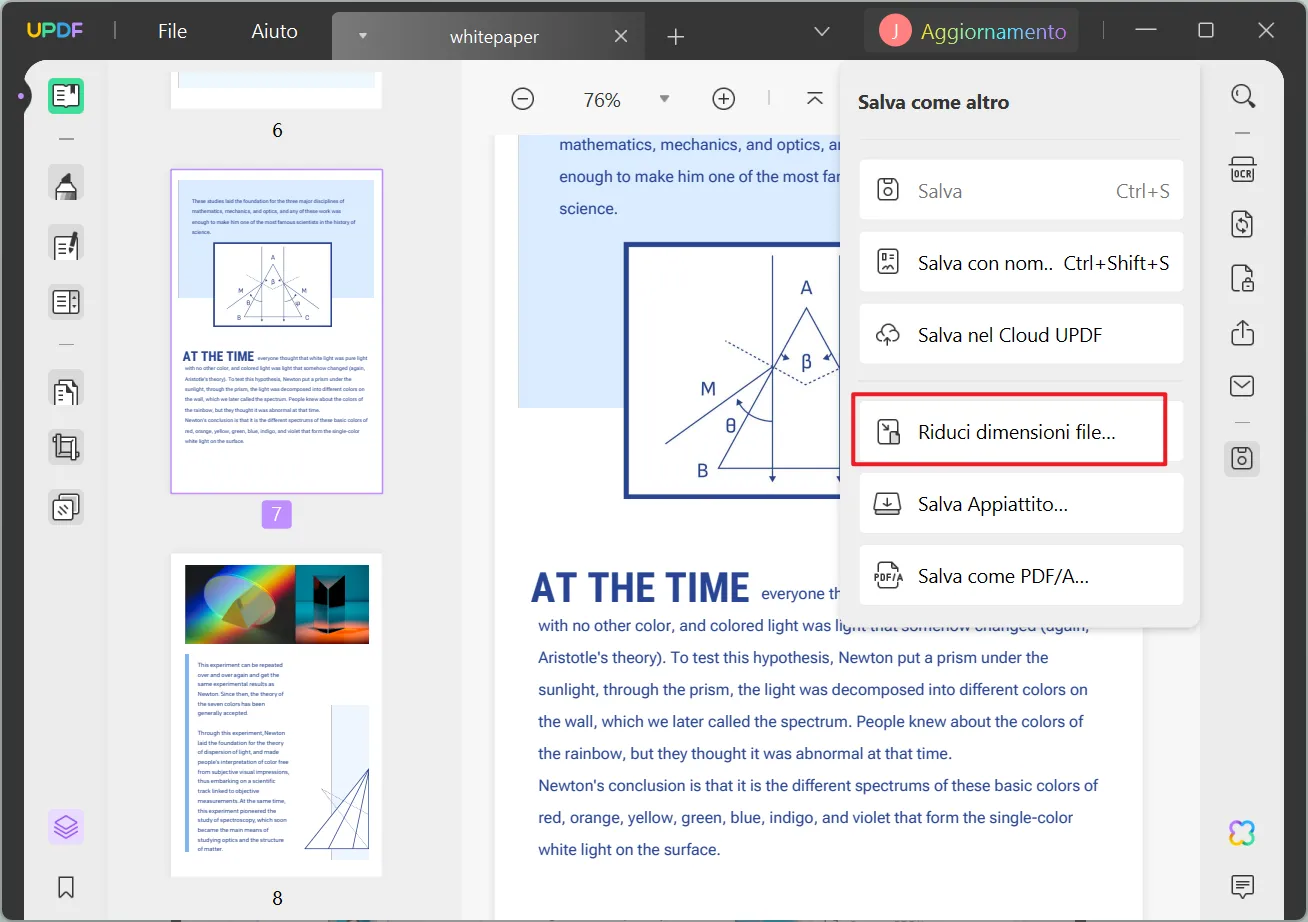
- Si aprirà una finestra di dialogo che ti consentirà di scegliere il livello di compressione che desideri utilizzare in base alla dimensione del file che desideri.
- Una volta selezionato il livello di compressione desiderato, clicca su "Salva con nome" per comprimere il file. UPDF ti consentirà di selezionare la cartella e il nome del file per salvare la nuova versione più piccola del documento.
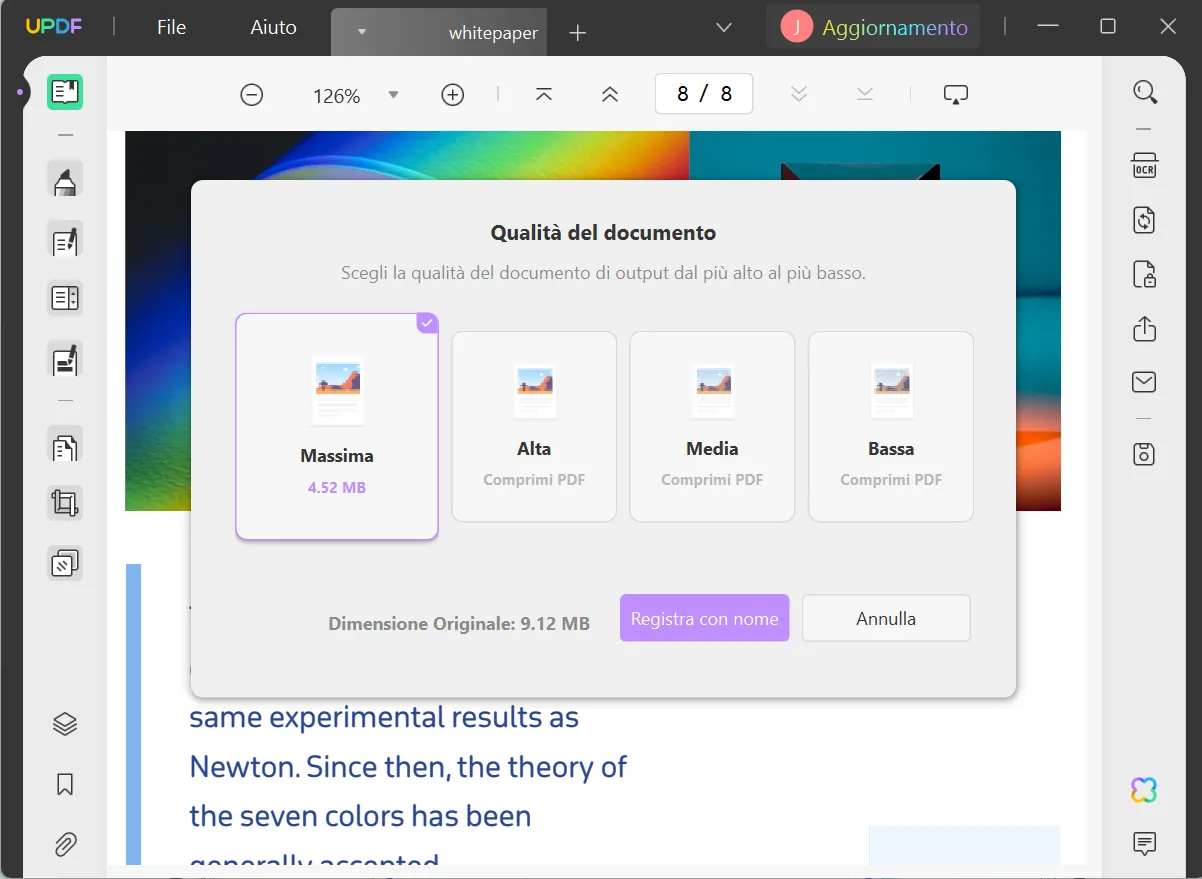
Dopo aver completato i 4 passaggi sopra menzionati, avrai un file PDF più piccolo che potrai condividere facilmente con altri senza doversi preoccupare delle restrizioni sulle dimensioni del documento.
Windows • macOS • iOS • Android 100% sicuro
6. UPDF vs. iLovePDF: qual è il migliore?
Sebbene iLovePDF possa essere utilizzato per ridurre significativamente le dimensioni complessive del PDF, hai pochissimo controllo. Il processo di compressione di UPDF non è solo semplice da utilizzare, ma ti consente di scegliere diversi livelli di compressione per ottenere la dimensione del file di cui hai bisogno. Puoi anche vedere la dimensione esatta del documento permettendoti di sceglierne uno più facilmente. Questo livello di controllo manca in iLovePDF che ti consente solo di scegliere il livello di compressione che desideri.
È anche meno probabile che la qualità del documento PDF, comprese le immagini, ne risenta se si sceglie di comprimere il documento in UPDF. A seconda del livello di compressione scelto con iLovePDF, la qualità complessiva del documento potrebbe risentirne notevolmente.
Come soluzione online, iLovePDF potrebbe non essere la soluzione migliore per comprimere documenti con informazioni sensibili poiché la sicurezza dei dati non può essere garantita. UPDF, d’altra parte, è sul tuo computer e quindi non può condividere il contenuto del file con terze parti in alcun modo. C'è anche una garanzia che UPDF non influenzerà gli altri dati sul tuo computer. Il processo di compressione del file è molto più semplice anche con UPDF, anche se hai più opzioni.
Conclusione
In conclusione, iLovePDF è uno strumento affidabile e facile da usare per comprimere i tuoi file PDF. Con la sua interfaccia intuitiva e le potenti funzionalità di compressione, puoi ridurre le dimensioni dei tuoi documenti PDF senza sacrificare la qualità. Che tu debba condividere i file via e-mail, pubblicarli su un sito web o caricarli su una piattaforma online, iLovePDF ti offre un modo rapido ed efficiente per ottimizzare i tuoi documenti. Anche UPDF è un ottimo compressore!
Windows • macOS • iOS • Android 100% sicuro
 UPDF
UPDF
 UPDF per Windows
UPDF per Windows UPDF per Mac
UPDF per Mac UPDF per iPhone/iPad
UPDF per iPhone/iPad UPDF per Android
UPDF per Android UPDF AI Online
UPDF AI Online UPDF Sign
UPDF Sign Leggi PDF
Leggi PDF Annota PDF
Annota PDF Modifica PDF
Modifica PDF Converti PDF
Converti PDF Crea PDF
Crea PDF Comprimi PDF
Comprimi PDF Organizza PDF
Organizza PDF Unisci PDF
Unisci PDF Dividi PDF
Dividi PDF Ritaglia PDF
Ritaglia PDF Rimuovi pagine
Rimuovi pagine Ruota PDF
Ruota PDF Firma PDF
Firma PDF Modulo PDF
Modulo PDF Confronta PDF
Confronta PDF Proteggi PDF
Proteggi PDF Stampa PDF
Stampa PDF Batch PDF
Batch PDF OCR
OCR UPDF Cloud
UPDF Cloud Cos'è UPDF AI
Cos'è UPDF AI Revisione di UPDF AI
Revisione di UPDF AI FAQ su UPDF AI
FAQ su UPDF AI Riassumi PDF
Riassumi PDF Traduci PDF
Traduci PDF Spiega PDF
Spiega PDF Chat con PDF
Chat con PDF Chat con immagine
Chat con immagine Da PDF a Mappa mentale
Da PDF a Mappa mentale Chat con AI
Chat con AI Guida Utente
Guida Utente Specifiche Tecniche
Specifiche Tecniche Aggiornamenti
Aggiornamenti Domande Frequenti
Domande Frequenti Trucchi per UPDF
Trucchi per UPDF Blog
Blog News
News Recensioni di UPDF
Recensioni di UPDF Download
Download Contattaci
Contattaci